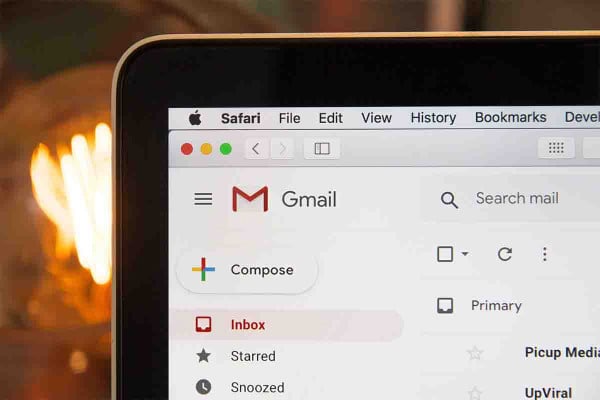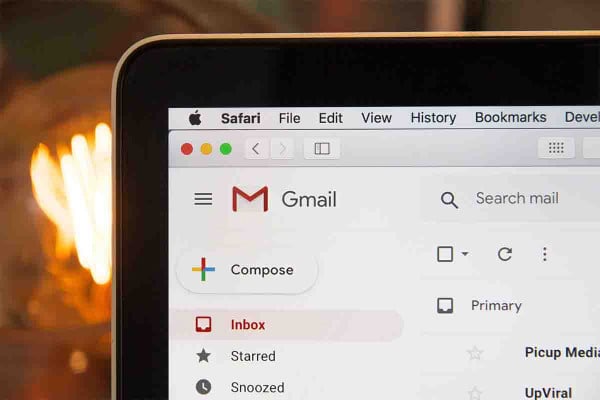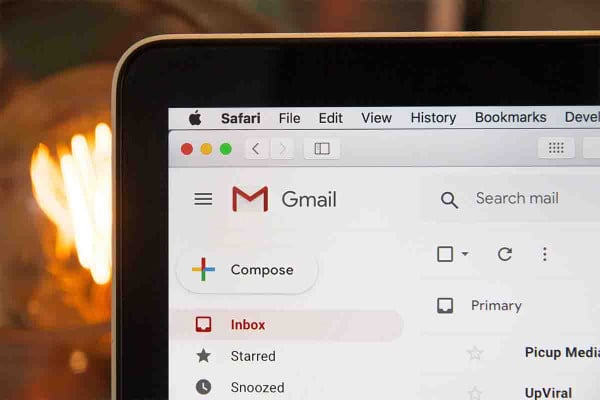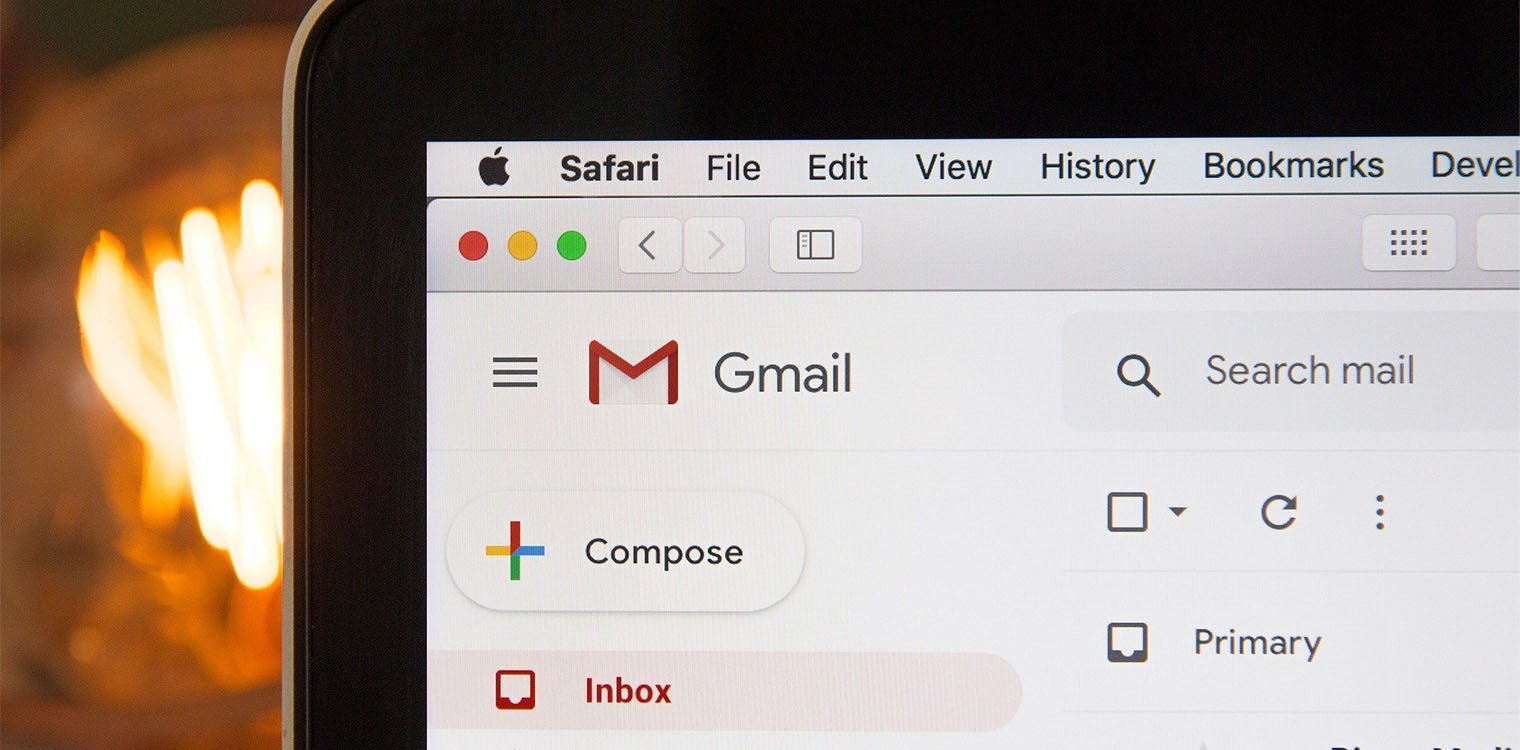Δεν σας αρέσει η νέα εμφάνιση του Gmail για το διαδίκτυο; Όπως φαίνεται, δεν είστε οι μόνοι. Παρόλο που οι αλλαγές που κυκλοφόρησαν ήταν μικρές, η εισαγωγή των εφαρμογών, όπως το Mail, το Chat, το Spaces και το Meet έχει κάνει τον έλεγχο των μηνυμάτων του γνωστού ηλεκτρονικού ταχυδρομείου... μπέρδεμα.
Το νέο design το οποίο βρίσκεται σε public preview τους τελευταίους μήνες, επιτρέπει πρόσβαση στα Chat, Spaces και Meet στην αριστερή πλευρά του κυρίως παραθύρου του Gmail. Οι χρήστες μπορούν εύκολα να πραγματοποιήσουν εναλλαγή μεταξύ όλων αυτών εφαρμογών, ενώ μπορείς να ρυθμίσεις να μην εμφανίζονται όλα.
Βέβαια, μπορείτε να κάνετε τα πράγματα λίγο πιο... εύκολα για το μάτι, κρύβοντας τον πίνακα κατηγοριών και ετικετών του Gmail με μερικές γρήγορες μικροαλλαγές. Αλλά αν δεν είστε οπαδός άλλων αλλαγών, μπορείτε να επιστρέψετε στο παλιό design του gmail.
Πώς μπορείς να το αλλάξεις
Μεταβείτε στο Gmail.com στο πρόγραμμα περιήγησης σας και συνδεθείτε στον λογαριασμό σας.
Στην άκρη της δεξιάς γωνίας, θα δείτε το σύμβολο του γραναζιού «Γρήγορες ρυθμίσεις» κοντά στο εικονίδιο του λογαριασμού σας στο Gmail ή το όνομα της εταιρείας σας. Κάντε κλικ σε αυτό.
Αυτό είναι το γρανάζι των Γρήγορων ρυθμίσεων, στο οποίο πρέπει να κάνετε κλικ.
Μόλις το κάνετε αυτό, θα δείτε ένα μικρό, ορθογώνιο μενού να εμφανίζεται στο πλάι, με κείμενο που γράφει: «Χρησιμοποιείτε τη νέα προβολή του Gmail». Κάτω από αυτό, κάντε κλικ στην επιλογή Επιστροφή στην αρχική προβολή.
Θα εμφανιστεί ένα παράθυρο διαλόγου που θα σας ρωτήσει γιατί κάνετε την επαναφορά. Εκεί, μπορείτε να ξεσπάσετε με την καρδιά σας για το πόσο μισείτε το σχέδιο - ή απλά να προχωρήσετε με τη ζωή σας, να το αγνοήσετε και να κάνετε κλικ στο κουμπί Επαναφόρτωση.
Αυτό ήταν!
Επιστροφή στο καινούργιο
Αν πάλι το μετανιώσετε μπορείτε να αλλάξετε πάλι στην καινούργια μορφή του Gmail. Αφού συνδεθείτε με το λογαριασμό σας στο Gmail σε ένα πρόγραμμα περιήγησης, κάντε ξανά κλικ στο σύμβολο του γραναζιού «Γρήγορες ρυθμίσεις»στην επάνω δεξιά γωνία.
Για άλλη μια φορά, θα δείτε ένα μικρό, ορθογώνιο μενού - αλλά αυτή τη φορά, με κείμενο που γράφει: «Χρησιμοποιείτε την αρχική προβολή του Gmail». Κάντε κλικ στην επιλογή και δοκιμάστε τη νέα προβολή του Gmail.
Πηγή: Ethnos.gr